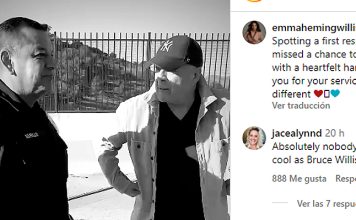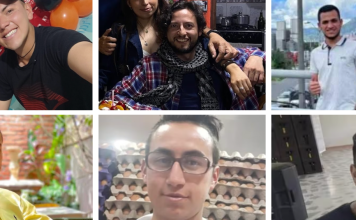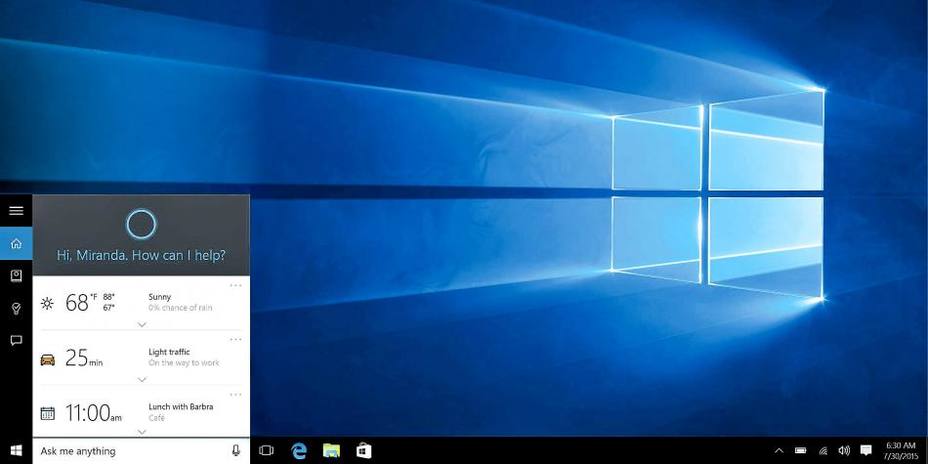
Microsoft se ha puesto en la tarea de reivindicar su sistema operativo Windows con su décima entrega, que si bien ya lleva 3 años en el mercado, con cada actualización le apunta a afianzar la relación entre usuario y computador.
El pasado octubre, Microsoft lanzó la versión 1809 de Windows 10 y presentó un abanico de actualizaciones que van desde potenciar el uso de la inteligencia artificial hasta apostarles más a los gestos y ‘atajos’, buscando facilitar y agilizar cada vez más las tareas.
Si bien Windows 8 fue un tropiezo para Microsoft, pues su complejidad en la interfaz no fue bien recibida y eliminar la barra de ‘inicio’ fue uno de los errores que más le critican sus usuarios, para la décima entrega del sistema operativo, la compañía norteamericana les apostó a nuevas herramientas y avances en su funcionamiento que buscan dejar atrás ese mal sabor.
Una de las premisas de Windows 10, además de ayudar al usuario a recuperar tiempo, es ser un sistema operativo accesible para quienes tengan alguna discapacidad. Por ejemplo, emplear comandos de voz para ejecutar funciones, permitir la visualización de varias aplicaciones de forma simultánea, organizar automáticamente los archivos o incluso configurar la iluminación de la pantalla para ayudarlo a dormir después de largas jornadas frente al dispositivo. Estas son las novedades.
El poder de la voz
La más reciente versión de Windows 10 permite, entre muchas cosas, explorar diversas funciones a través de comandos de voz. Tan solo con la inclusión de Cortana, el asistente virtual de Microsoft, el sistema hace una apuesta clara por darle más poder a la voz a la hora de trabajar.
Como cualquier asistente virtual, Cortana da el clima, resuelve dudas rápidas, programa citas en la agenda, abre aplicaciones y hasta cuenta chistes. Para usarla, se debe habilitar ‘permitir a Cortana’ responder a ‘hola, Cortana’ en la configuración del equipo. Hecho esto, cada vez que usted requiera acceder a este servicio deberá utilizar el comando ‘hola, Cortana’.
Así mismo, el computador debe ser compatible técnicamente para realizar y recibir comandos de voz.
Pero Cortana no es la única forma de usar la voz en Windows 10. El sistema operativo permite elaborar un documento o correo con solo dictarle al equipo lo que necesita redactar, hasta realizar una serie de funciones usando comandos de voz.
Para utilizar el dictado a la hora de hacer un documento es necesario ser muy específico, mencionar cada signo y palabra y vocalizar muy bien. Casi como un locutor radial. La recompensa: un gran ahorro de tiempo.
Con Windows 10 también es posible abrir programas, cerrarlos y minimizarlos usando solo la voz. Incluso si quiere acceder a un documento de forma rápida puede decir: nombre del archivo + ver, y si desea eliminarlo puede decir: equipo + hacer doble clic en Papelera de reciclaje, después de haber ubicado el documento.
Búsquedas ágiles
Para muchos, una de las grandes frustraciones con las que se enfrentan al trabajar es no encontrar con facilidad un archivo. La función ‘línea del tiempo’ ofrece una forma rápida de acceder a los archivos y sitios web que el usuario visitó en los últimos 30 días.
Esta herramienta está disponible tanto para las aplicaciones y búsquedas que se realicen en el navegador Windows Edge como para los diferentes tipos de archivos almacenados en el computador y en el servicio en la nube de Microsoft Office 365.
La función viene desactivada por defecto. Para usarla, ingrese a la configuración, luego vaya a la sección de Privacidad y, después, a ‘historial de actividad’, ubicado en la parte lateral izquierda. Allí active las opciones de seguridad ‘permitir que Windows recopile mis actividades en este equipo’ y ‘permitir que Windows sincronice mis actividades en este equipo con la nube’. Finalmente, vincule su cuenta de Outlook.
Trabajo multitarea
También es posible tener varios escritorios de forma simultánea, lo que le dará un mayor margen de trabajo si así lo desea.
Para crear un segundo escritorio, use la tecla de Windows + Tab para dirigirse a la sección Vista de tareas. Allí, haga clic en ‘añadir escritorio’ o usando el atajo: tecla Windows + Ctrl + D.
Luego de tener dos o más escritorios, usando la tecla Windows y las flechas podrá acomodar hasta cuatro ventanas en una pantalla, a fin de trabajar en varias tareas al mismo tiempo.
Para cambiar las ventanas de un escritorio a otro, utilizando la ‘vista de tareas’, arrastre con el ‘mouse’ la aplicación o programa que desee mover hasta llegar al escritorio deseado.
Si termina su trabajo y quiere cerrar uno de los escritorios alternos, puede hacerlo usando el atajo: tecla Windows + Ctrl + F4.
Mayor concentración
Windows 10 también ofrece herramientas para ayudar al usuario a enfocarse en una tarea y relajarse después de terminarla. Focus Assist permite hacer las veces de modo ‘no molestar’ al bloquear las –muchas veces molestas– notificaciones de redes sociales y otras aplicaciones conectadas para que el usuario pueda concentrarse en su trabajo.
En la sección de Ajustes se pueden configurar los momentos del día en que se dará el bloqueo de interrupciones, así como elegir qué aplicaciones pueden continuar enviando notificaciones. Esto permite, por ejemplo, recibir llamadas o correos electrónicos que son importantes o que el usuario estaba esperando.
El sistema operativo cuenta además con la posibilidad de activar un modo de lectura de pantalla completa para libros y archivos PDF.
Así mismo, el equipo puede ajustarse a una ‘luz nocturna’ para facilitar el sueño o la concentración en la noche. La pantalla emite luces de tonalidades cálidas para ayudar a descansar o una luz azul para mantenerse despierto.
En la sección de pantalla, en conjuración, podrá ajustar el tipo de iluminación que desee y las horas en que se quiera aplicar esta función.
Noticias Relacionadas
El periodismo independiente necesita del apoyo de sus lectores para continuar y garantizar que las noticias incómodas que no quieren que leas, sigan estando a tu alcance. ¡Hoy, con tu apoyo, seguiremos trabajando arduamente por un periodismo libre de censuras!
Apoya a El Nacional